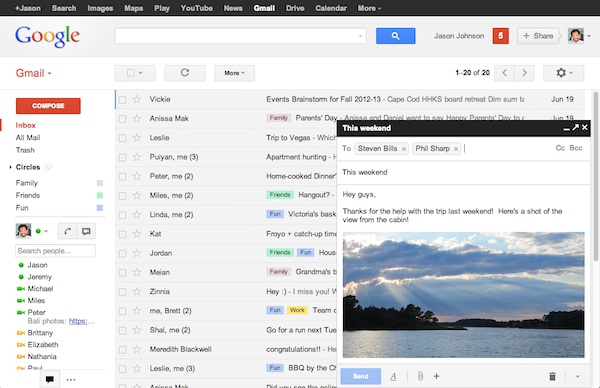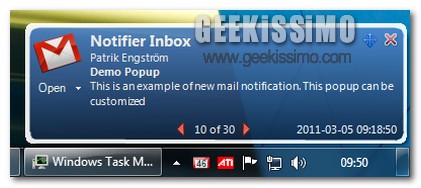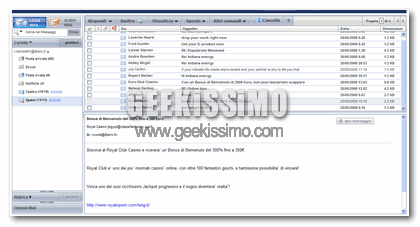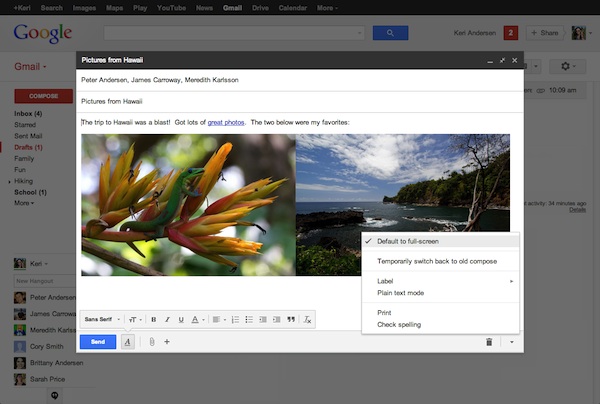
Dopo l’introduzione del nuovo layout per la posta in arrivo Google ha annunciato, proprio nel corso delle ultime ore, la disponibilità di un aggiornamento per Gmail mirante ad agevolare la scrittura delle email.
Con l’aggiornamento (già disponibile anche per l’utenza italiana) viene dunque offerta la possibilità di aprire la finestra di composizione dei messaggi di posta elettronica a pieno schermo. La modalità fullscreen può inoltre essere impostata come predefinita.
Per poter aprire la finestra di composizione dei messaggi di posta elettronica in modalità fullscreen è sufficiente cliccare il simbolo delle doppire frecce in alto a destra. Per impostare tale modalità come predefinita basta selezionare la voce Schermo intero predefinito annessa al menu delle opzioni in basso a destra.
Quando la finestra per la composizione delle email viene aperta alla massima dimensione sino a lambire la colonna sinistra la barra di formattazione viene visualizzata in maniera automatica.